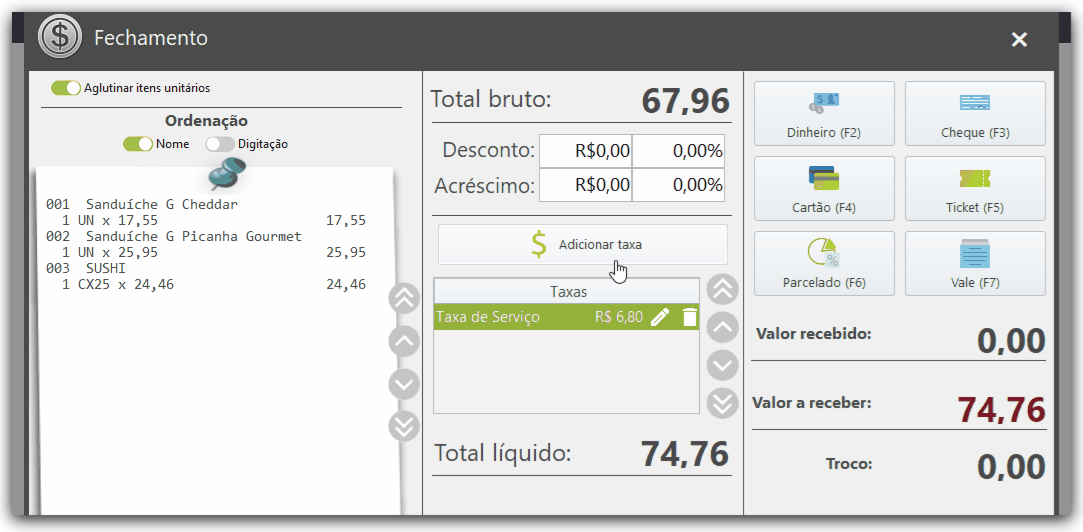É muito comum, clientes ao efetuarem o pagamento da conta desejarem mais algum item. Utilize este recurso para do Spice Light para agilizar este pagamento.
Para realizar vendas diretamente no Caixa, siga os passos:
Dê duplo clique no ícone SpiceLight, na área de trabalho do Windows®.
- Clique em Caixa na tela principal do Spice Light.
(Opcional) Vincule o cliente na venda.
(Opcional) Selecione o preço do item que será aplicado na venda.
Atenção!
Este recurso estará habilitado caso a opção Utiliza de preços 1 e 2, localizada na aba Forma de Pagamento das Opções do Spice Light, esteja marcada.
Basta clicar em Praticado / Ctrl + 1 ou em Sugerido / Ctrl + 2 para definir o preço do item que será aplicado.(Opcional) Clique em para definir o tipo da forma de busca dos produtos.
Selecione o produto que será vendido.
Dica!
Se o produto for vendido a peso, informe a quantidade fracionária no campo de quantidade da tela de venda.
- Informar Produto
- Clique no grupo de produtos correspondente ao produto que o cliente deseja.
- Clique no produto desejado pelo cliente para incluí-lo na lista Itens Pedidos localizada no canto superior direito.
(Opcional) Informe a descrição complementar / observações do item.
A tela Descrição complementar / observações permitirá que o setor de impressão saiba a preferência do cliente, por exemplo: se o item será mal ou bem-passado, o sabor do item, se será com gelo ou sem, entre outros.
Estas observações devem ser previamente definidas no campo Observação do Cadastro de Produto do SpiceLight.Clique em Confirmar ou pressione F9 para que esta observação seja impressa no setor de impressão correspondente.
Remover Produto
Dica!
Caso tenha informado algum produto errado, você pode excluí-lo da venda.
Para remover da venda um produto incluído erroneamente, siga os passos:
- Selecione na área Itens vendidos o produto que será removido.
- Clique em .
- Clique em Sim para confirmar a remoção do produto.
- Informar Produto
Clique em Confirmar ou pressione F10.
Caso não tenha informado anteriormente o Cliente, CPF ou CNPJ do cliente, neste momento poderá informar na tela Dados do Cliente o CPF ou CNPJ que será vinculado à venda
Escolha a Forma de Pagamento para o fechamento da conta.
O Spice Light possui tela de fechamento, com um visual mais moderno para você gerenciar melhor todos os recursos da nova taxa. Tudo o que você já tinha na tela de fechamento antiga permanece, mas com alguns recursos e visual bem mais amigável. Por enquanto, esta tela só vai aparecer se o Spice Light estiver configurado para trabalhar com a Taxa por item, caso contrário a tela antiga ainda será exibida.
Veja como incluir Taxa no fechamento da venda:
Para mais detalhes sobre como cadastrá-las, consulte o tópico Taxas.
Informe ou confirme o valor do recebimento.
O comprovante do recebimento da conta será impresso.
Caso o valor informado gere troco, poderá definir se o valor será entregue ao cliente ou ser este valor será deixado pelo cliente como gorjeta.